photoshop 制作造型变色动画
1、在photoshop中打开素材图片。
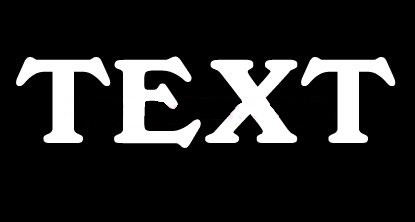
2、用魔棒选中图层1黑色区域删除,
CTRL+J复制图层,
底部图层填充为黑色,
隐藏图层1。
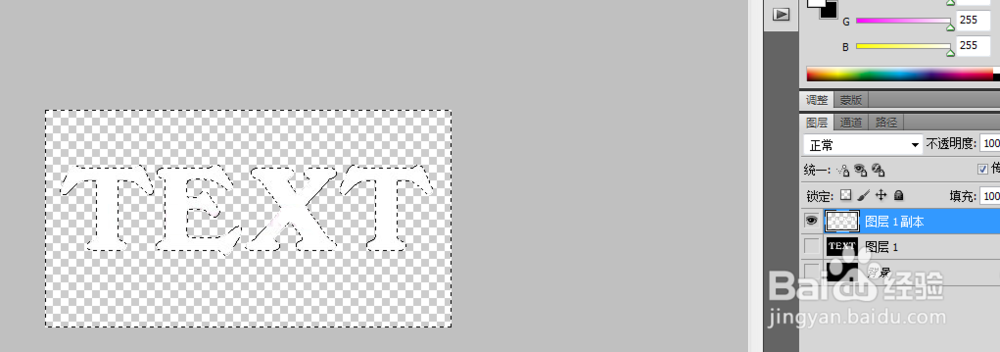

3、选择图层1副本,
选中TEXT文字区域,
选择-修改-收缩,参数2,删除(Delete)。
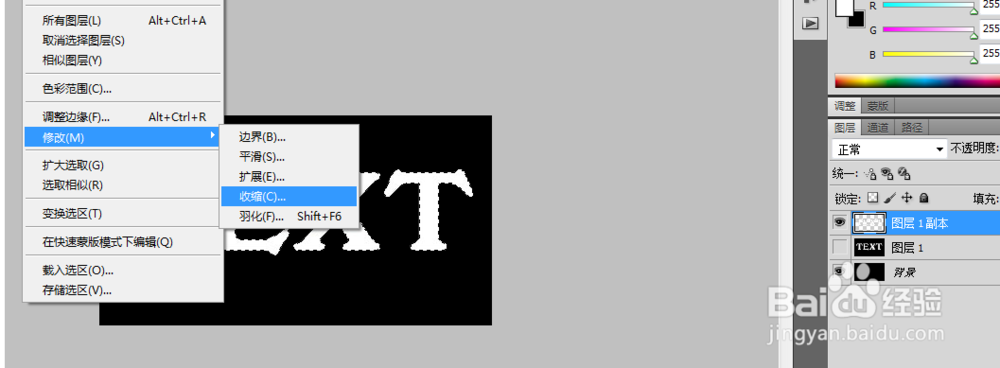
4、描边,外发光,调整并设置参数。
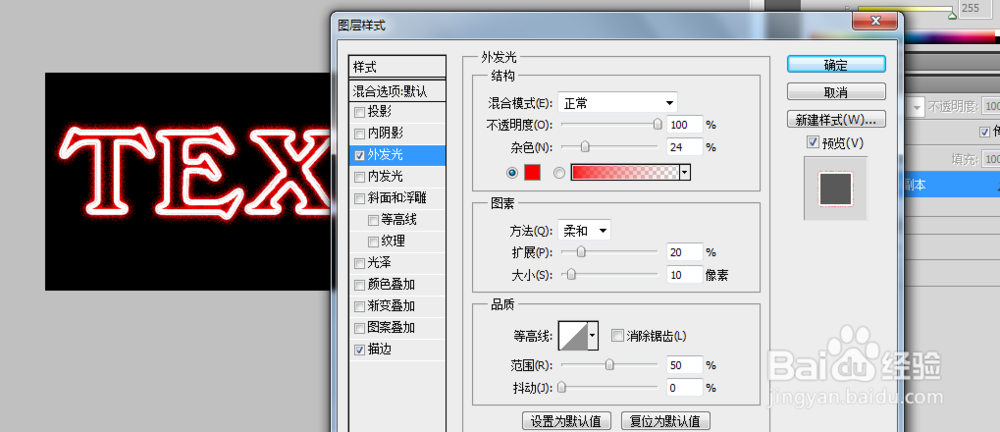
5、打开动画面板,复制所选帧,
修改外发光参数,过渡动画帧,
播放预览动画。
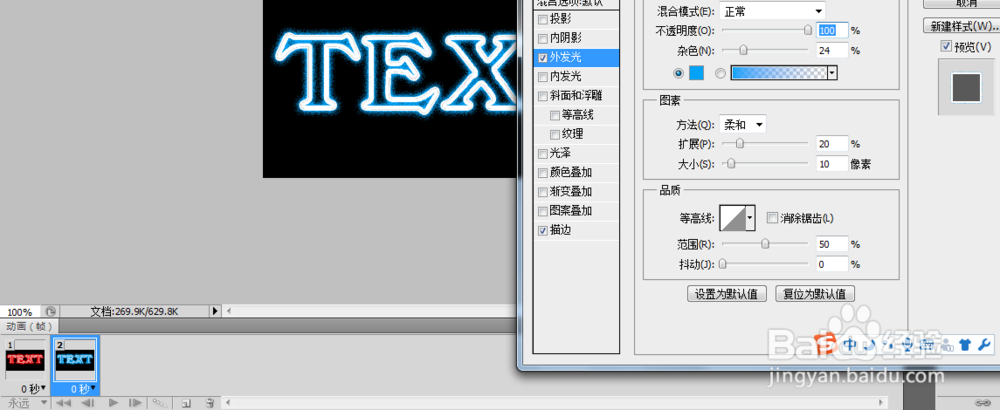
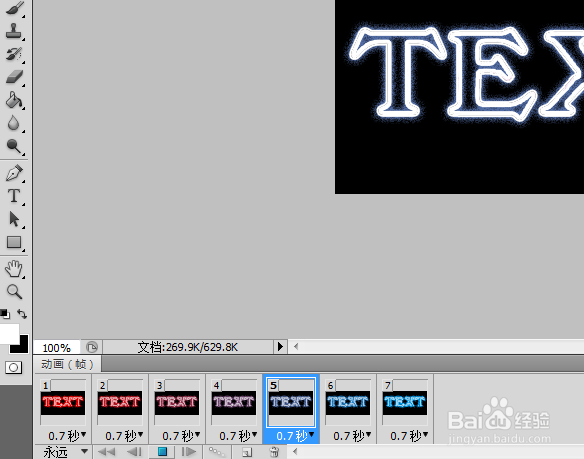

6、文件-存储为WEB和设备所用格式-GIF存储-保存图片。
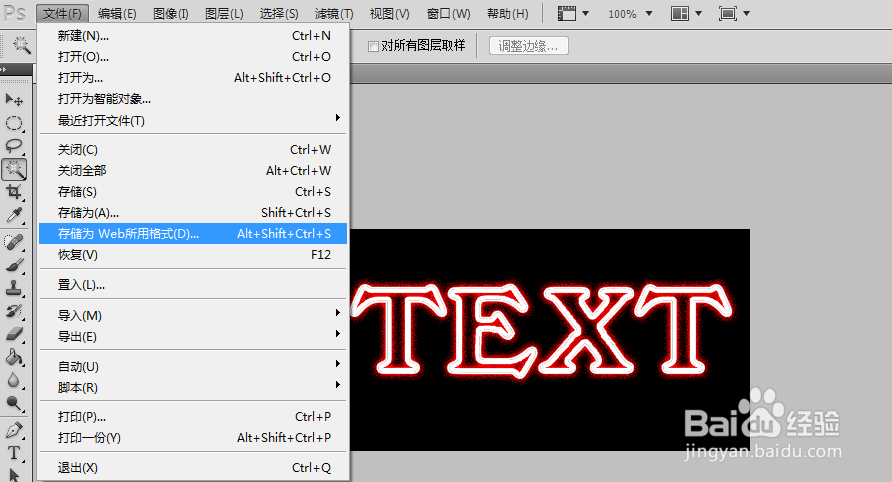
声明:本网站引用、摘录或转载内容仅供网站访问者交流或参考,不代表本站立场,如存在版权或非法内容,请联系站长删除,联系邮箱:site.kefu@qq.com。
阅读量:89
阅读量:179
阅读量:156
阅读量:86
阅读量:45